
パソコンを使い慣れてくると、もっとキビキビマウス操作したくなってくるのではないでしょうか。
以下ように設定を変更するとマウスカーソルの移動速度を自分好みに変更できます。
設定
スタートボタンの設定からマウスの設定を行います。
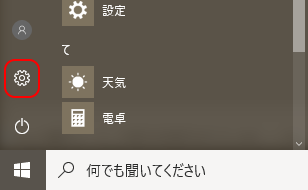
歯車アイコンをクリックして設定画面を開きます。
↓

「デバイス」をクリックします。
↓
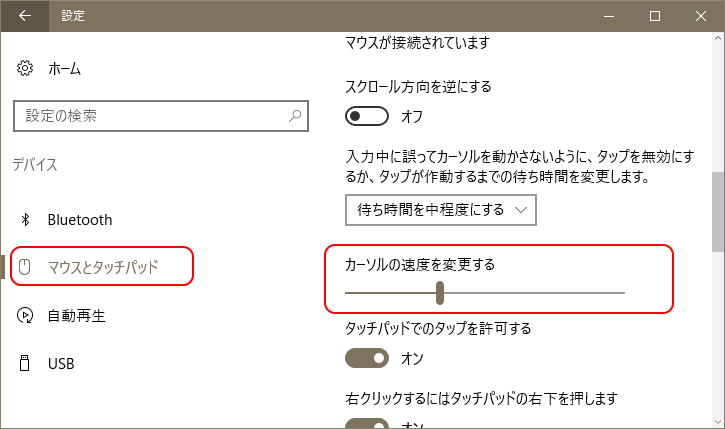
「マウスとタッチパッド」を選択し、「カーソル速度を変更する」のスライダーを動かしてマウスカーソルの移動速度を変更します。
コントロールパネル
上記の方法以外に、以前のWindowsではお馴染みのコントロールパネルからも同様に設定を変更する事が出来ます。
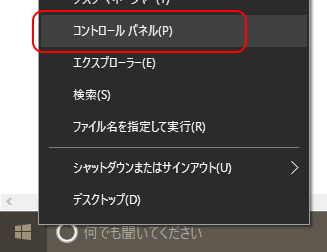
スタートボタンを右クリックして「コントロールパネル」をクリックします。
↓
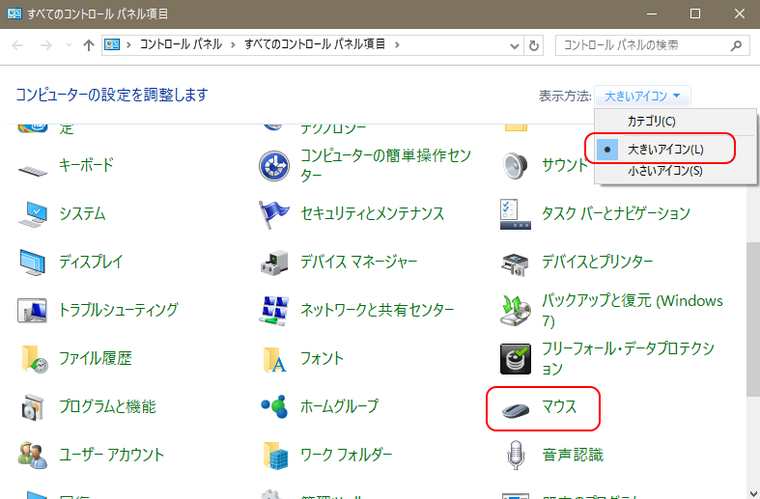
表示方法を「大きいアイコン」に変更して「マウス」をクリックします。
↓

「ポインターオプション」タブを選択して、速度を変更します。
「OK」ボタンまたは「適用(A)」ボタンをクリックすると設定が反映されます。
関連記事
- Windows10のエクスプローラでフォルダツリーを展開する
- Windows10のエクスプローラが応答なしでフリーズ!?
- Windows10のノートPCを閉じた時にスリープさせない
- Windows10で電源ボタンを押した時スリープにするか休止状態にするか
- Windows10でスクリーンショット(画面キャプチャ)を撮る
- Windows10のスタートメニューをキーボードで操作する
- Windows10のスタートメニューにショートカットを追加
- Windows10のスタートメニューにエクスプローラやフォルダを追加
- Windows10のスタートメニューに同じアプリを複数登録できない?
- Windows10のスタート右クリックのメニューでPowerShellをコマンドプロンプトに
- Windows10のスタート画面をカスタマイズ
- Windows10でアプリを管理者として実行
- Windows10で隠しファイルを表示する
- Windows10でファイルの拡張子を表示する
- Windows10でマウスの移動速度を設定する
- Windows10でキーボードの設定を変更する
- Windows10でBluetooth機器を接続する
- Windows10でタスクバーの通知領域を整理しよう
- Windows10のアイコンの左下や右上の矢印の意味
- Windows10のロック画面とスクリーンセーバー
- Windows10の離席時のセキュリティ対策はスクリーンセーバーよりもスリープで
- Windows10でネットワーク上のPCやNASが見つからない?
- Windows10でPCのスペックを確認する
- Windows10でスリープから勝手に復帰する問題に対処する

コメントをお書きください